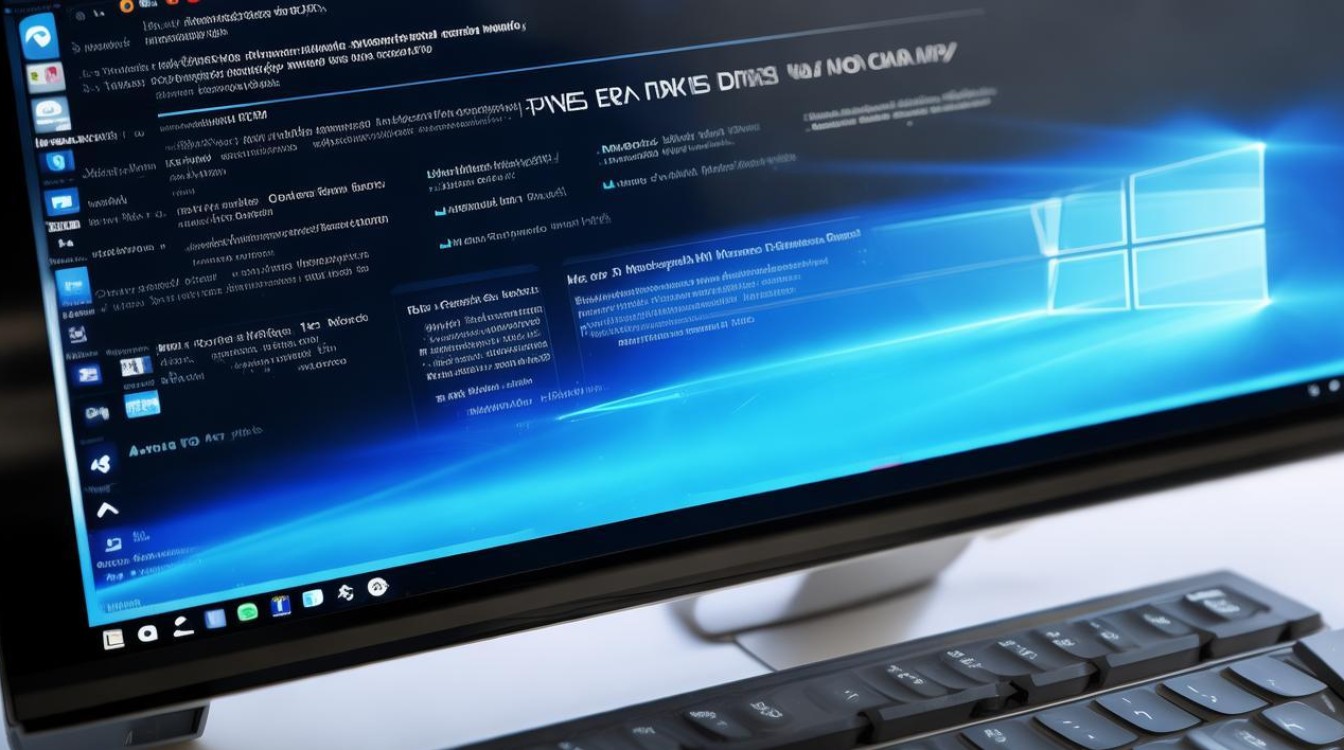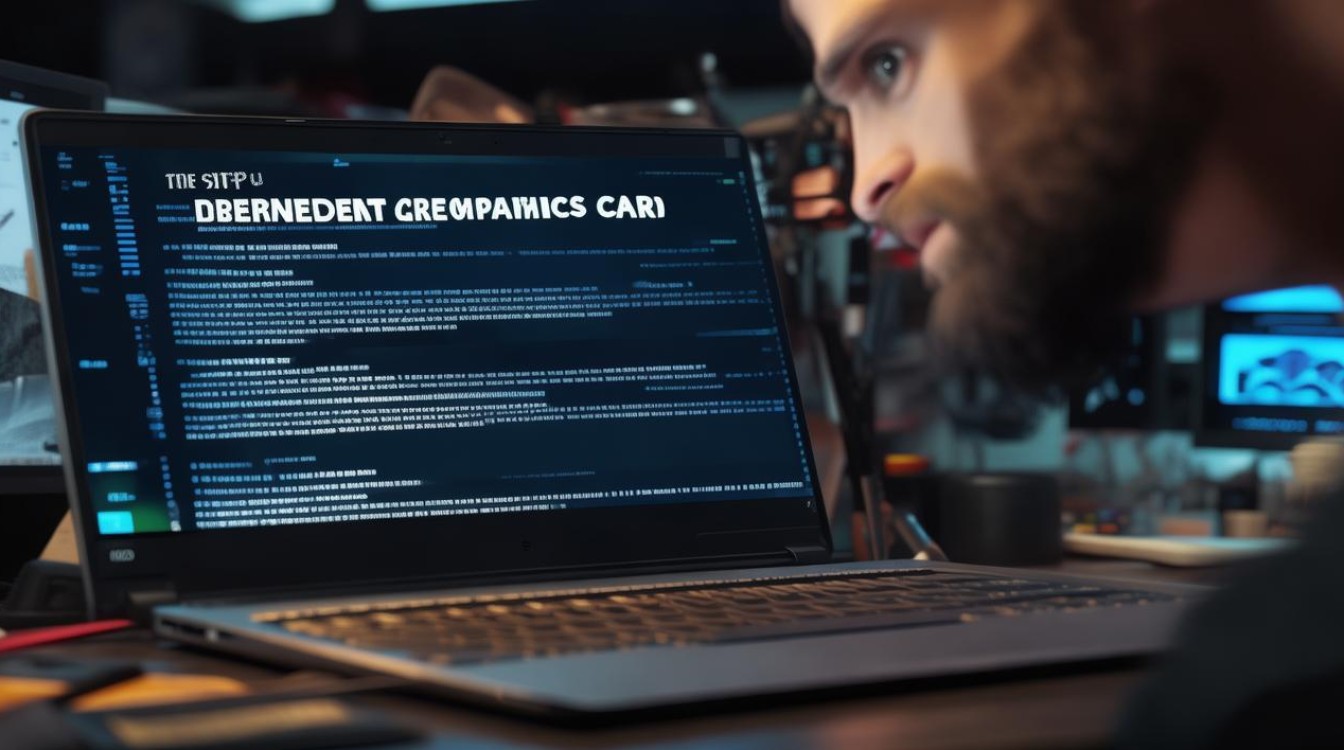ahci 机械硬盘
shiwaishuzidu 2025年4月21日 10:17:15 硬盘 17
AHCI(Advanced Host Controller Interface)是一种用于连接机械硬盘的接口标准,支持高速数据传输和热插拔功能。
AHCI(Advanced Host Controller Interface)即高级主机控制器接口,是由英特尔制定的一种技术标准,它允许软件与SATA存储设备进行沟通的硬件机制,在机械硬盘的应用中,AHCI模式具有多方面的特点和优势。

数据传输速度
-
理论速度提升:AHCI使用串口传输数据,其理论速度相比传统的IDE模式有显著提升,能够达到300Mb/s,而IDE模式的理论最大传输速度仅为133Mb/s,这意味着在AHCI模式下,机械硬盘的数据读写速度会更快,能够更迅速地响应系统对数据的请求,从而在一定程度上提高系统的运行效率。
-
实际性能表现:在实际使用中,AHCI模式能够充分发挥机械硬盘的性能潜力,当从机械硬盘读取大型文件或加载程序时,AHCI模式下的数据传输速度更快,可以减少等待时间,使用户的操作体验更加流畅,机械硬盘的实际读写速度还会受到硬盘本身的转速、缓存大小、磁头寻道时间等因素的影响。
兼容性
-
主板支持:大多数现代主板都提供了对AHCI模式的支持,无论是采用Intel芯片组还是AMD芯片组的主板,一般都会在BIOS设置中提供AHCI模式的选项,这使得用户在使用机械硬盘时,可以方便地将硬盘设置为AHCI模式,以获得更好的性能和兼容性。
-
操作系统支持:主流的操作系统如Windows、Linux等也都对AHCI模式有良好的支持,在安装操作系统时,只要在BIOS中将硬盘模式设置为AHCI,并在安装过程中按照提示进行操作,就可以正常使用AHCI模式的机械硬盘,一些较新的操作系统版本还会自动检测并启用AHCI模式,无需用户手动设置。

功能特性
-
原生指令队列(NCQ):AHCI模式支持原生指令队列功能,这是一种允许硬盘内部优化命令执行顺序的技术,通过NCQ,硬盘可以根据数据的读写位置和优先级,智能地调整命令的执行顺序,从而提高硬盘的读写效率,减少磁头的寻道时间,进一步优化机械硬盘的性能。
-
热插拔:AHCI模式还支持热插拔功能,这意味着用户可以在不关闭计算机的情况下,安全地插入或拔出机械硬盘,这一功能对于需要频繁更换硬盘或进行硬盘维护的用户来说非常方便,同时也提高了系统的可扩展性和灵活性。
性能优化
-
缓存管理:在AHCI模式下,系统可以更好地管理和利用机械硬盘的缓存,通过合理的缓存策略,可以提高硬盘的数据读写命中率,减少对硬盘盘片的访问次数,从而延长硬盘的使用寿命,并在一定程度上提高硬盘的性能。
-
多任务处理:AHCI模式能够更好地支持多任务处理,当系统中同时存在多个对硬盘的读写请求时,AHCI可以将这些请求进行排队和优化处理,使硬盘能够更高效地为各个任务服务,提高系统的整体性能和响应速度。

常见问题及解答
-
如何开启机械硬盘的AHCI模式
- 进入BIOS设置:重启电脑,在开机过程中按下相应的按键(如Del、F2等)进入BIOS设置界面,不同品牌和型号的电脑进入BIOS的方法可能会有所不同,可以在开机时的屏幕提示中找到相关信息。
- 找到硬盘模式设置选项:在BIOS设置界面中,使用方向键导航到“Advanced”或“Main”选项卡下,找到与硬盘相关的设置选项,如“SATA Configuration”“IDE Channel Mode”等。
- 选择AHCI模式:在硬盘模式设置选项中,将机械硬盘的模式设置为“AHCI”,如果不确定如何设置,可以参考主板的用户手册或在线搜索相关教程。
- 保存设置并退出:设置完成后,按下相应的按键(如F10)保存设置并退出BIOS,电脑会自动重启,此时机械硬盘就已经开启了AHCI模式。
-
开启AHCI模式后无法进入系统怎么办
- 检查驱动是否安装正确:如果在开启AHCI模式后无法进入系统,可能是由于硬盘驱动程序没有正确安装或不兼容导致的,可以尝试进入安全模式,卸载最近安装的硬盘驱动程序,然后重新安装适合AHCI模式的驱动程序。
- 恢复BIOS默认设置:如果重新安装驱动程序后仍然无法解决问题,可以尝试将BIOS恢复到默认设置,进入BIOS设置界面,找到“Load Optimized Defaults”或“Restore Defaults”等选项,按下回车键恢复默认设置,然后再次尝试开启AHCI模式并进入系统。
- 检查硬盘连接和状态:也有可能是硬盘连接不良或硬盘本身出现故障导致的,可以检查硬盘的数据线和电源线是否连接牢固,或者尝试更换一根数据线,如果问题仍然存在,可能需要使用硬盘检测工具来检查硬盘的健康状态,以确定是否存在物理损坏等问题。